Kako ažurirati NVIDIA GeForce upravljački program: nekoliko rješenja
Ako bilo koji od korisnika ne zna, upravljački programi su takav upravljački softver koji stalno zahtijeva ažuriranje kako bi se osigurao ispravan rad glavnog uređaja i mogućnost njegovog korištenja od strane operativnog sustava ili drugih korisničkih aplikacija. U ovom trenutku se predlaže razmatranje kako ažurirati upravljački program NVIDIA GeForce, odnosi se na liniju grafičkih adaptera. Možete upotrijebiti nekoliko metoda, iako ne sasvim jednake jedna drugoj.
Kako ažurirati NVIDIA GeForce upravljački program standardnom metodom?
Svaki korisnik treba znati da su svi uređaji povezani s računalnim sustavom („željezo“ ili virtualni) na neki način prikazani u posebnom upravitelju, koji se naziva „Upravitelj uređaja“.

Da biste pogledali verziju upravljačkog programa, trebate koristiti izbornik desnom tipkom miša na odabranom uređaju (u našem slučaju, GeForce karticu) s prebacivanjem na karticu upravljačkog programa. Ispod glavnog opisa uređaja bit će instalirana verzija.
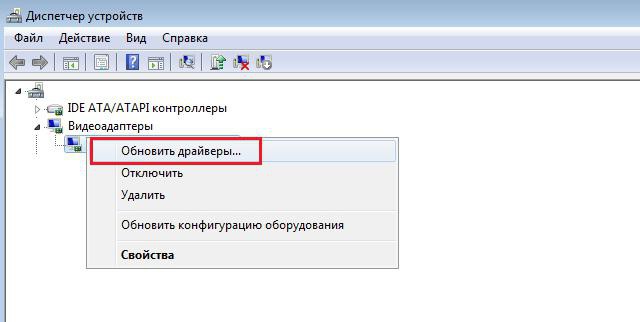
Ako vidite da je zastarjela, kliknite gumb za ažuriranje ili koristite izbornik desnog klika na početnoj stranici dispečera. Sustav će ponuditi izbor: instalirajte najprikladniji upravljački program iz njegove baze podataka (podložno internetskoj vezi) ili potražite upravljačke programe na ovom računalu. Ako sami niste preuzeli ništa, pokušajte vjerovati ažuriranju sustava Windows.
Međutim, ažuriranje upravljačkih programa NVIDIA GeForce GT 250 na ovaj način nije uvijek slučaj. Možda ćete morati izvršiti ažuriranje u ručnom načinu rada, ali samo ako je najnovija verzija upravljačkog programa podržana od strane sustava preuzeta s službene web stranice razvojnog programera.
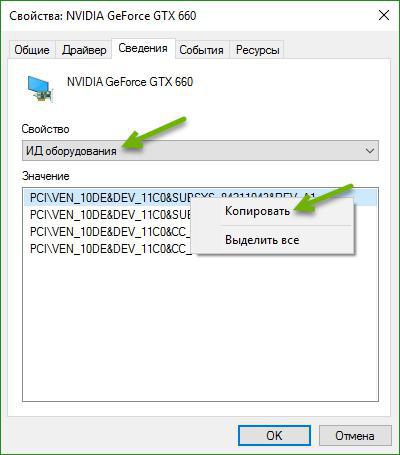
U načelu, za ažuriranje možete koristiti DEV i VEN identifikatore, koji se mogu naći na kartici s detaljima, odabirom prikaza ID-a opreme. Ova metoda je pogodna za sve uređaje, a ažuriranje NVIDIA GeForce GT 550 TI upravljačkog programa ili bilo kojeg drugog grafičkog čipa nije teško. Glavno je da kopirate najduži niz s identifikatorima, a zatim ga zamolite da potraži upravljački program na službenoj NVIDIA web stranici.
Kako ažurirati upravljačke programe za grafičku karticu NVIDIA GeForce koristi izvorni uslužni program?
Ali sve su to bile obilaznice. Zašto gubiti vrijeme ako već imate instaliran alat. Poanta je u tome da se tijekom inicijalne instalacije upravljačkih programa, ako se koristi službeni instalacijski program, u sustav integrira takozvana NVIDIA kontrolna ploča, koja ubacuje vlastite naredbe u Windows kontekstne izbornike.
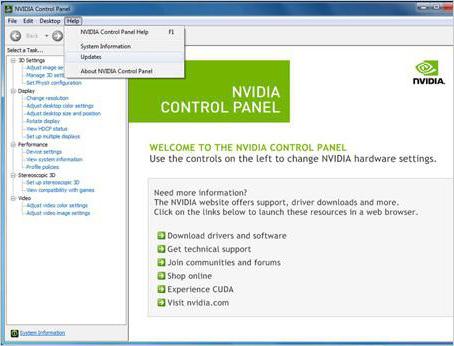
Čak i uz pristup postavkama prikaza (umjesto personalizacije) putem takve stavke, možete odabrati ažuriranje upravljačkog programa. Ali možete jednostavno pokrenuti uslužni program i postaviti traženje ažuriranja. Imajte na umu da program automatski određuje dostupnost ažuriranja, ali se ne instalira (morat ćete to učiniti ručno).
Što ako stari upravljački program nije uklonjen?
U nekim slučajevima to također ne pomaže, tako da se moraju ukloniti upravljački programi i povezani softver. Naravno, upravljačke programe možete deinstalirati pomoću izvornog uslužnog programa odabirom deinstalacije i ponovnog pokretanja. Također možete koristiti alat alata Display Driver Uninstaller. Ali on samo uklanja upravljačke programe, a ako ostatak softvera, koji je nekako povezan s NVIDIA, ostaje u sustavu, čak i nakon potpune ponovne instalacije upravljačkog programa, mogu se pojaviti problemi. Dakle, morat ćete ukloniti sav odgovarajući softver, uključujući ne samo samu ploču, već i uslužne programe kao što su NVIDIA Experience ili PhysX, pomoću odjeljka programa i komponenti. Nakon toga, trebate očistiti sve "repove" u registru, traženjem imena proizvođača u registru i "Exploreru".
Kako to ne biste učinili ručno, lakše je koristiti uslužne programe kao što su iObit Uninstaller, gdje popis treba sortirati prema nazivu programera, a zatim izbrisati sve što je (u verzijama ispod šest, morat ćete omogućiti uklanjanje paketa, u gore navedenim izmjenama - samo provjerite sve komponente koje želite izbrisati) ). Ali poanta nije u tome. Glavna stvar - nakon standardnog brisanja, omogućiti snažan skeniranje, a zatim se riješiti svih ostataka, uključujući datoteke, direktorije i stavke registra. Nakon toga, preporučljivo je ponovno pokrenuti sustav (iako ne nužno), a zatim ponovno instalirati.
Programi automatskog ažuriranja
Međutim, postoji i jednostavnija metoda za rješavanje problema kako ažurirati NVIDIA GeForce upravljački program. U tom je slučaju pitanje instaliranja automatiziranog programa ažuriranja na računalo ili prijenosno računalo, koje će prilikom pokretanja ili u pozadini (ovisno o dostupnosti konstantne, neprekinute veze s internetom) pratiti izgled najnovijih verzija upravljačkih programa i samostalno ih integrirati u sustav podložno pristanku korisnika. Prilikom prvog pokretanja, skeniranje će se izvršiti automatski i pokazati kojem vozaču je potrebno ažuriranje, za koje uređaje mogu biti instalirani, i što je najvažnije, koji upravljački programi nedostaju.
Isto se može reći i za aplikacije kao što su DriverPack Solution ili SlimDrivers. Svi oni rade na istom principu, koristeći ne samo vlastite baze podataka, nego i izravan pristup resursima programera i proizvođača potrebne opreme, što onemogućuje preuzimanje datoteka za koje se zna da su zaražene virusima. Instalaciju, naravno, radi isključivo softver koji odgovara instaliranoj opremi. Svaki pokušaj instaliranja "najprikladnijih upravljačkih programa", kako je predložio Windows sustav, je isključen.
Umjesto ukupno
To je sve o tome kako ažurirati NVIDIA GeForce upravljački program. Što želite, a zatim odaberite. Ali mislim da najbolje opcije mogu se zvati samo dva: korištenje ugrađenog programa, a ako ne radi - automatizirano ažuriranje.